'>

Kung ikaw ay isang gumagamit ng Windows 10, dapat ay pamilyar ka sa Windows 10 Update Assistant . Ipapakita sa iyo ng post na ito ang tungkol sa Windows 10 Update Assistant.
- Ano ang Windows 10 Update Assistant
- Ano ang ginagawa ng Windows 10 Update Assistant
- Paano i-uninstall ang Windows 10 Update Assistant
Ano ang Windows 10 Update Assistant
Ang Windows 10 Update Assistant ay isang tool sa pamamahala ng pag-update sa Windows 10, na ginagamit upang maibigay ang pinakabagong mga pag-update ng tampok sa Windows, abisuhan ang mga gumagamit na pamahalaan ang pinakabagong mga update, at i-secure ang kaligtasan ng iyong Windows 10 system.
Ang Windows 10 Update Assistant ay isang kapaki-pakinabang na tool upang gawing mas mahusay at madali ang proseso ng iyong pag-update, lalo na para sa mga indibidwal na gumagamit. Habang para sa mga propesyonal sa IT, lalo na ang mga nasa mga samahan tulad ng mga ospital at mga negosyo sa edukasyon, ang Windows 10 Update Assistant ay isang bangungot habang pinapalabas nito ang abiso na i-update at i-upgrade ang iyong computer palagi, na nagiging sanhi ng mga abala.
Ano ang ginagawa ng Windows 10 Update Assistant
Nilalayon ng Windows 10 Update Assistant na tulungan ang mga gumagamit na pamahalaan ang mga update sa Windows. Maaaring makaligtaan ng mga tao ang mahahalagang pag-update ng seguridad at maaari nilang piliing hindi mai-install ang mga update, ngunit maaari itong maging sanhi ng mga kahinaan sa mga computer sa Windows. Ngunit sa Windows 10 Update Assistant, hindi ka makaligtaan ng anumang mahahalagang pag-update dahil tinutulak nito ang mga abiso tungkol sa mga bagong pinakawalang update. Maaari kang pumili kung kailan at paano mag-update. Pagkatapos ay susuriin ng Windows 10 Update Assistant ang pagiging tugma ng aparato at awtomatikong i-download at mai-install ang mga update para sa iyo.
Bagaman nagdudulot ito ng labis na kaginhawaan sa mga indibidwal na gumagamit ng Windows, ang Windows 10 Update Assistant ay itinuring bilang isang hindi maiiwasang tulak na i-install ang mga update sa Windows, dahil maraming mga gumagamit ang nag-ulat na ang Windows 10 Update Assistant na awtomatikong nag-i-install ng mga pag-update at muling pag-restart ng mga aparato, at maraming trabaho ang magambala o mapinsala. Bilang karagdagan, ang ilang mga tao ay hindi nais na mag-download ng pinakabagong mga pag-update sa Windows dahil ang mga bagong pag-update ay maaaring maging sanhi ng mga hindi pagkakatugma at mga isyu sa maraming surot sa kanilang mga aparato. Kaya nais ng mga tao na huwag paganahin o i-uninstall ang Windows 10 Update Assistant.
Para sa mga tao na huwag paganahin ang Windows Update sa pamamagitan ng pagtatakda ng aparato bilang isang sukatan na koneksyon o pagtigil sa serbisyo sa Pag-update ng Windows, awtomatikong nag-i-install pa rin ang Windows 10 Update Assistant ng mga pag-update sa Windows sa kabila ng mga setting na ito, at binabago pa rin ang mga setting ng serbisyo sa Pag-update ng Windows. Ang tanging paraan upang ihinto ito ay ang pag-uninstall ng Windows 10 Update Assistant mula sa iyong aparato.
Paano i-uninstall ang Windows 10 Update Assistant
Kung nais mong i-uninstall ang Windows 10 Update Assistant at ihinto ang pag-update ng Windows, sundin ang mga hakbang sa ibaba:
- Sa iyong keyboard, pindutin ang Windows logo key
 at R sa parehong oras upang makuha ang Run box.
at R sa parehong oras upang makuha ang Run box. - Uri appwiz.cpl at mag-click OK lang .
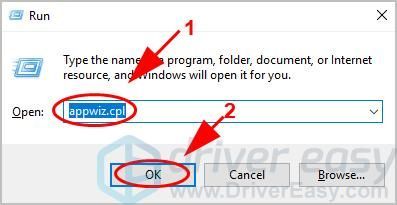
- Sa listahan ng mga naka-install na programa, mag-scroll pababa at mag-click Windows 10 Update Assistant , pagkatapos ay mag-click I-uninstall .
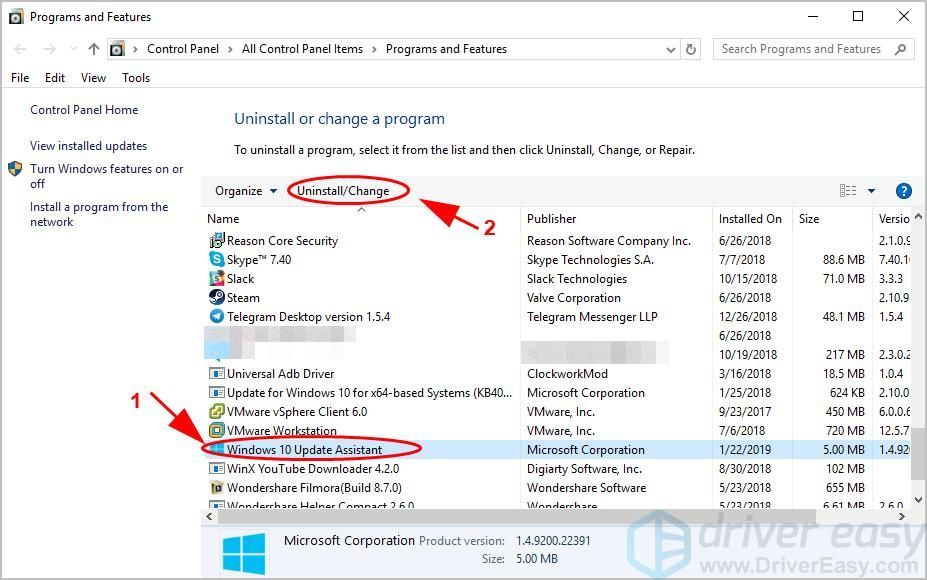
- Pagkatapos ay sundin ang mga tagubilin sa screen upang tapusin.
- Matapos ang pag-uninstall, kakailanganin mong tanggalin ang mga file at folder sa C drive. O muling mai-install nito ang sarili nito sa susunod na i-restart mo ang iyong aparato.
Karaniwan maaari mong makita ang folder ng Update ng Windows 10 dito:- Ang PC> C drive> Windows10Upgrade na ito
- Ang PC na ito> Windows> UpdateAssistantV2
- Ang PC na ito> Windows> UpdateAssistant
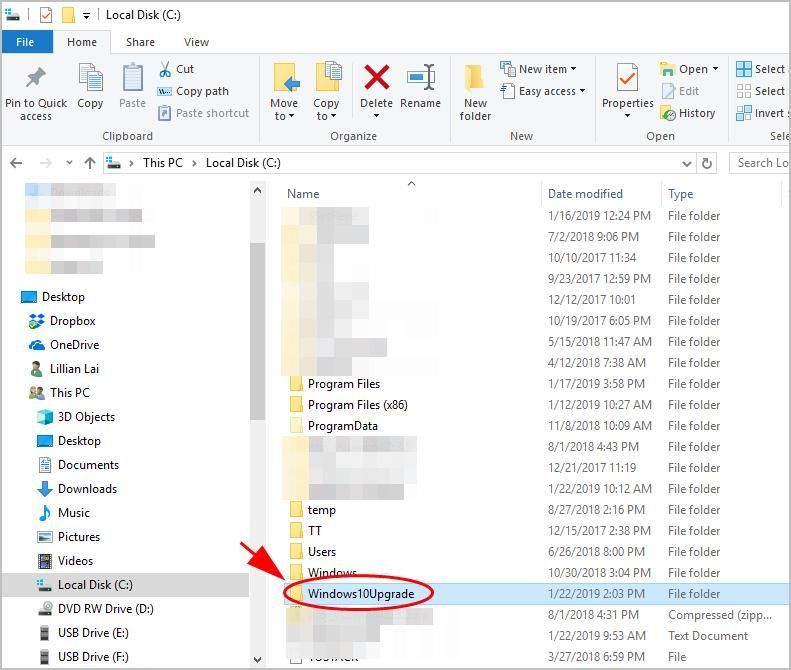
- Tanggalin ang mga nauugnay na folder na ito sa iyong aparato.
Pagkatapos ay dapat mong matagumpay na i-uninstall ang Windows 10 Update Assistant.
 at R sa parehong oras upang makuha ang Run box.
at R sa parehong oras upang makuha ang Run box.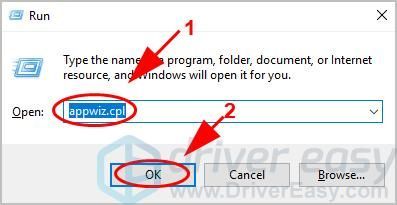
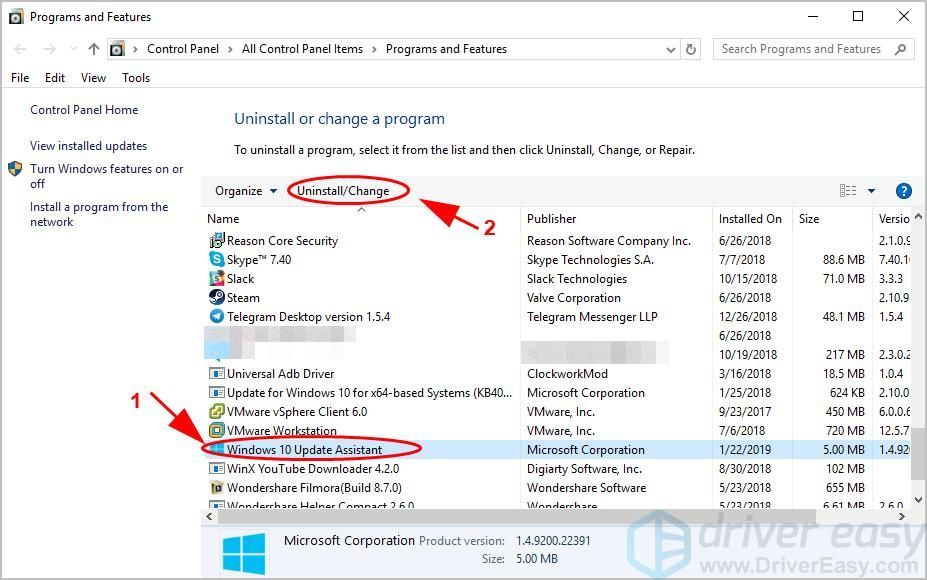
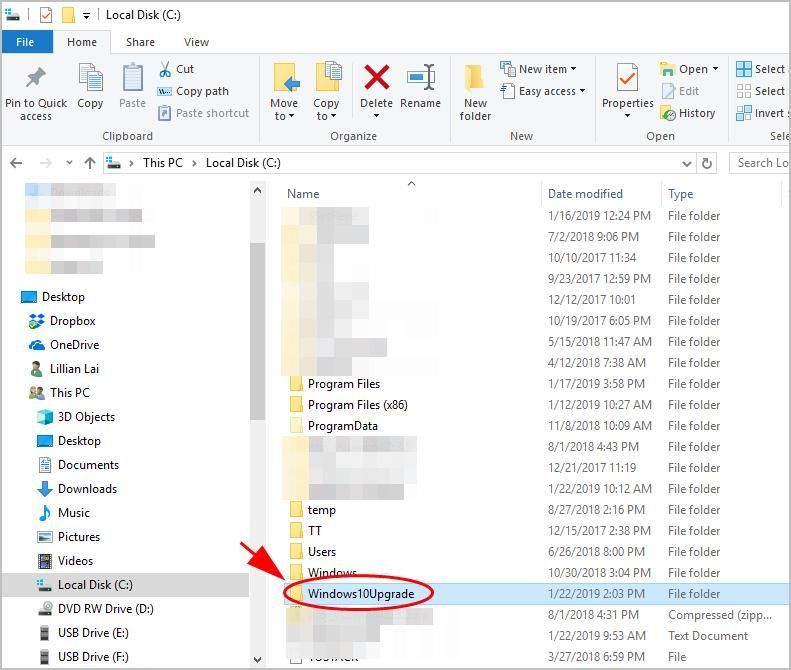
![[3 Solusyon] Walang naka-install na audio output device](https://letmeknow.ch/img/other/27/aucun-p-riph-rique-de-sortie-audio-n-est-install.jpg)
![[SOLVED] Patuloy na nag-crash ang Blender sa PC](https://letmeknow.ch/img/knowledge/73/blender-keeps-crashing-pc.jpg)

![[Fixed] Sea of Thieves Voice Chat Not/Mic Working on PC](https://letmeknow.ch/img/knowledge/76/sea-thieves-voice-chat-not-mic-working-pc.jpg)

![[Nalutas] Windows 10 ay Hindi Matulog ang Isyu](https://letmeknow.ch/img/knowledge/90/windows-10-won-t-sleep-issue.jpg)
![Nag-crash ang Red Dead Redemption 2 sa PC [SOLVED]](https://letmeknow.ch/img/other/94/red-dead-redemption-2-crash-sur-pc.jpg)